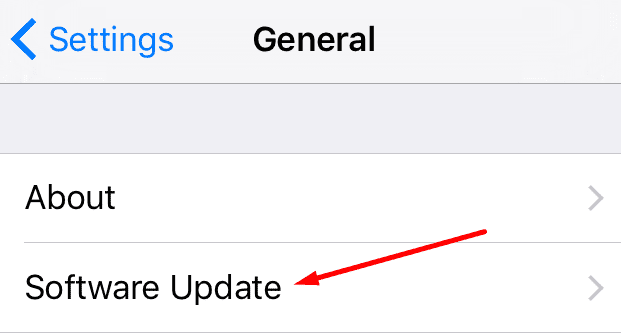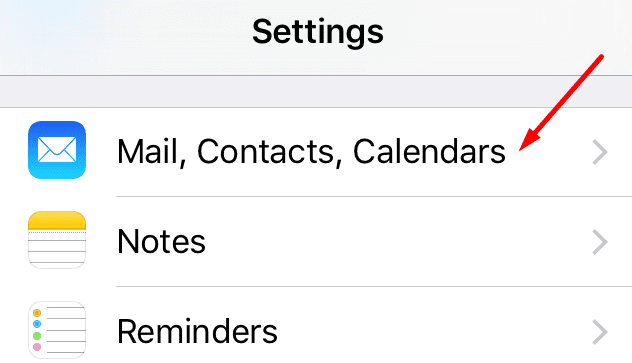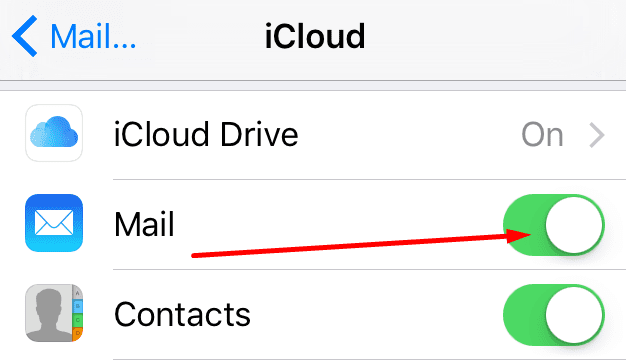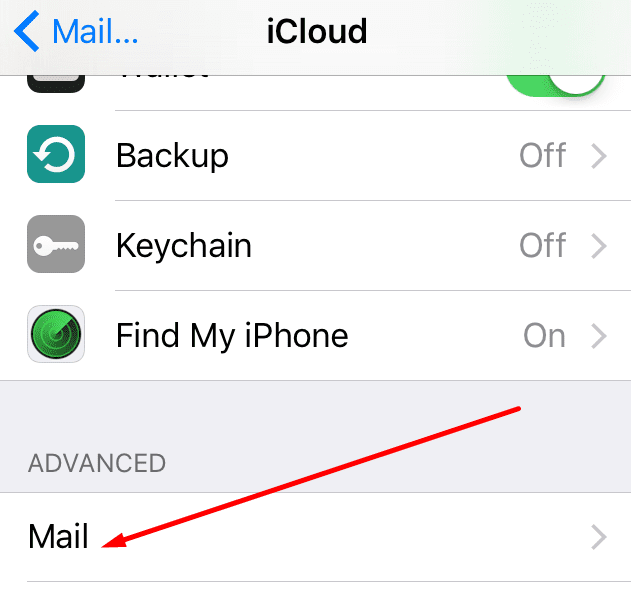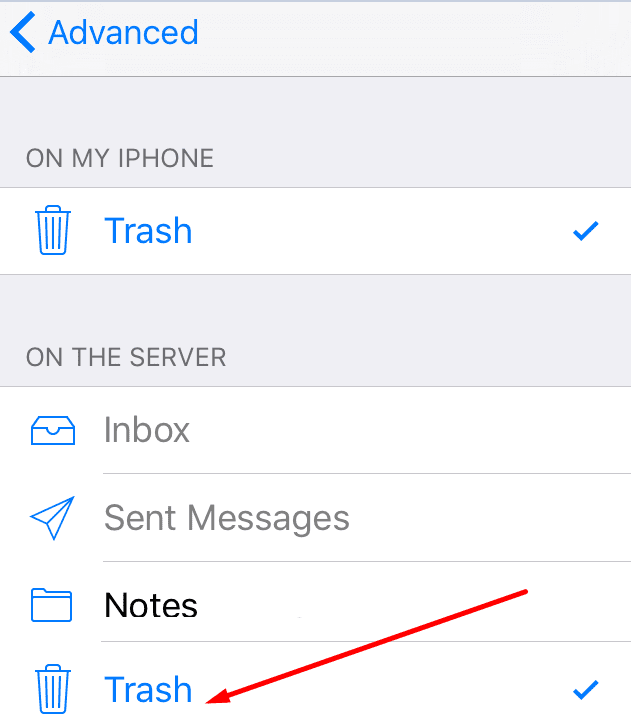Όλοι μισούν την ανεπιθύμητη αλληλογραφία. Αλλά τα ανεπιθύμητα μηνύματα ηλεκτρονικού ταχυδρομείου φαίνεται να βρίσκουν πάντα έναν τρόπο να μπουν κρυφά στα εισερχόμενα. Κάθε φορά που παρατηρείτε ότι λάβατε ένα νέο ανεπιθύμητο email, διαγράψτε το χωρίς καν να μπείτε στον κόπο να το ανοίξετε.
Γιατί να σπαταλάτε πολύτιμα δευτερόλεπτα από τον χρόνο σας ανοίγοντας ένα email που δεν ζητήσατε ποτέ; Για να μην αναφέρουμε ότι οι χάκερ χρησιμοποιούν συχνά ανεπιθύμητα μηνύματα ηλεκτρονικού ταχυδρομείου για να πάρουν στα χέρια τους τα προσωπικά σας δεδομένα ή να εισβάλουν κρυφά κακόβουλο λογισμικό στο σύστημά σας.
Αλλά η διαγραφή ανεπιθύμητης αλληλογραφίας μπορεί να μην είναι πάντα δυνατή. Μερικά email είναι τόσο πεισματικά που αρνούνται να πάνε. Ή συνεχίζουν να εμφανίζονται ξανά στα εισερχόμενά σας λίγα λεπτά αργότερα.
Εάν διαθέτετε iPhone και αντιμετωπίζετε προβλήματα με τη διαγραφή ανεπιθύμητης αλληλογραφίας, αυτός ο οδηγός είναι για εσάς.
Περιεχόμενα
Γιατί δεν μπορώ να διαγράψω ανεπιθύμητη αλληλογραφία στο iPhone;
Ενημερώστε το iPhone σας
Πολλοί χρήστες μπόρεσαν να λύσουν γρήγορα αυτό το πρόβλημα εγκαθιστώντας την πιο πρόσφατη έκδοση iOS στις συσκευές τους. Ακόμα κι αν εκτελείτε ήδη την πιο πρόσφατη κύρια έκδοση iOS, ελέγξτε αν η Apple προώθησε μια νέα ενημέρωση πρόσφατα. Ακόμα κι αν είναι μόνο μια μικρή ενημέρωση, προχωρήστε και εγκαταστήστε την.
- Μεταβείτε στις Ρυθμίσεις → Γενικά → Ενημέρωση λογισμικού .
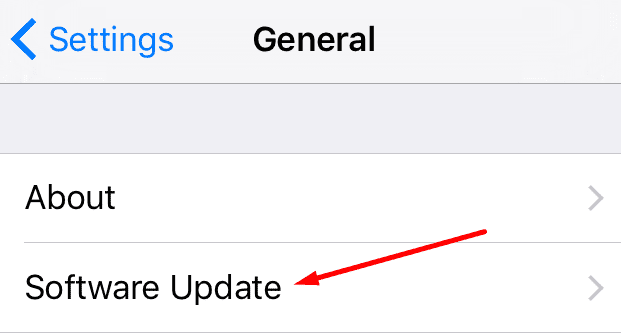
- Πατήστε Λήψη και εγκατάσταση .
- Εισαγάγετε τον κωδικό πρόσβασής σας, εάν σας ζητηθεί. Και μετά επανεκκινήστε το iPhone σας.
Ενεργοποιήστε και απενεργοποιήστε τον λογαριασμό αλληλογραφίας
Η απενεργοποίηση και ενεργοποίηση του λογαριασμού email πολλές φορές θα μπορούσε να λύσει αυτό το πρόβλημα. Με αυτόν τον τρόπο, θα ανανεώσετε τη σύνδεση με τους διακομιστές αλληλογραφίας.
- Μεταβείτε στις Ρυθμίσεις .
- Πατήστε Αλληλογραφία, Επαφές, Ημερολόγια .
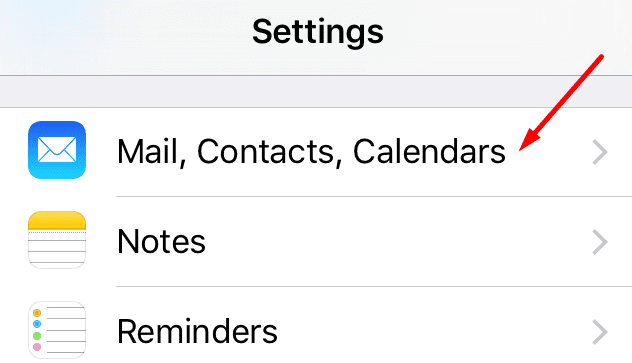
- Στη συνέχεια, πατήστε τον λογαριασμό αλληλογραφίας σας.
- Σύρετε το Mail στη θέση απενεργοποίησης και βγείτε από τις Ρυθμίσεις.
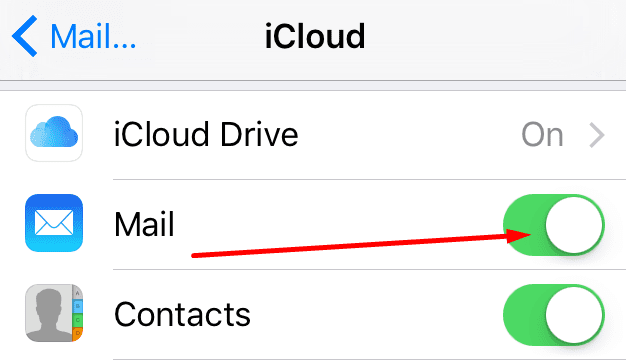
- Περιμένετε μερικά δευτερόλεπτα και μετά επιστρέψτε στο Mail.
- Αυτή τη φορά, σύρετε το Mail στο on.
- Επαναλάβετε αυτά τα βήματα δύο ή τρεις φορές. Ελέγξτε αν τα ανεπιθύμητα email εξαφανίστηκαν.
Διαγραφή Trash Emails από τον διακομιστή
Εάν τα ανεπιθύμητα μηνύματα που διαγράψατε παρέμειναν στον διακομιστή, ενδέχεται μερικές φορές να επιστρέψουν στα εισερχόμενά σας.
- Μεταβείτε στις Ρυθμίσεις → Αλληλογραφία, Επαφές, Ημερολόγια .
- Επιλέξτε τον λογαριασμό email σας.
- Στη συνέχεια, πατήστε Για προχωρημένους .
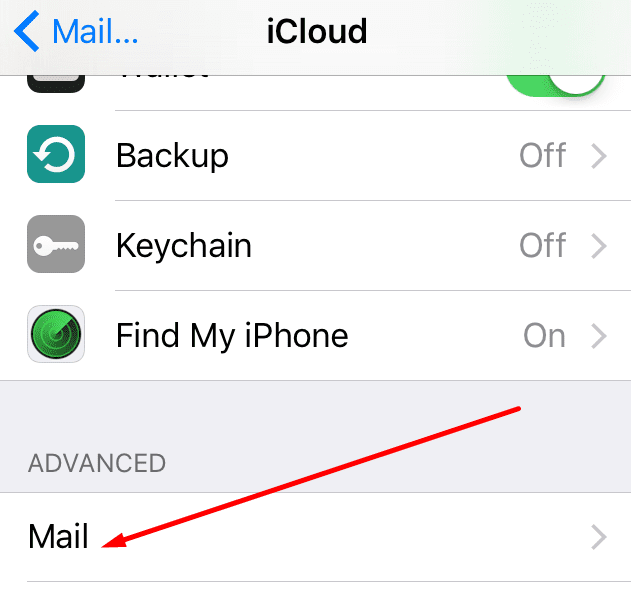
- Επιλέξτε Διαγραμμένο γραμματοκιβώτιο .
- Σημείωση: Ίσως χρειαστεί να πατήσετε Για προχωρημένους δύο φορές για να φτάσετε σε αυτήν την επιλογή.
- Στην περιοχή On The Server , επιλέξτε το φάκελο Trash .
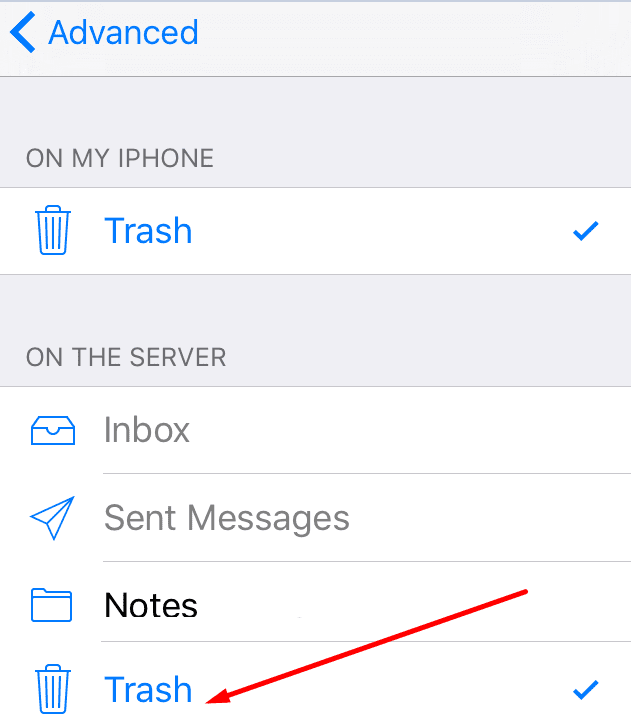
- Βγείτε από τις Ρυθμίσεις και επανεκκινήστε το iPhone σας.
Ενημερώστε μας εάν καταφέρατε να διορθώσετε το πρόβλημα.